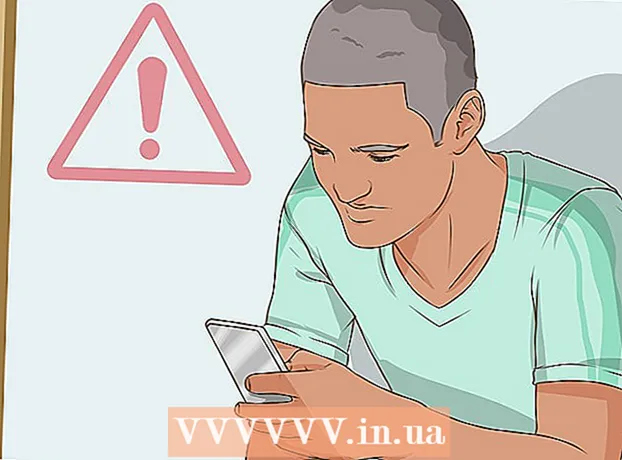Autors:
John Pratt
Radīšanas Datums:
10 Februāris 2021
Atjaunināšanas Datums:
1 Jūlijs 2024

Saturs
- Lai soli
- 1. metode no 2: izveidojiet mapi operētājsistēmai Windows XP
- 2. metode no 2: ierakstiet disku
- Padomi
Ja datorā bija instalēta Windows XP versija, bet bez instalācijas diska, iespējams, jūs domājat, kā pārinstalēt sistēmu, ja kaut kas noiet greizi. Par laimi, jūs varat izveidot Windows XP instalācijas disku no cietajā diskā esošajiem failiem. Izpildiet tālāk sniegto ceļvedi, lai uzzinātu, kā.
Lai soli
1. metode no 2: izveidojiet mapi operētājsistēmai Windows XP
 Izveidojiet jaunu mapi. Vienkāršības labad mēs to saucam par WINXP un ievietojam cietā diska saknes direktorijā. Jums tagad jāizveido mape “C: WINXP ”. Šajā mapē īslaicīgi atrodas visi Windows instalācijas faili.
Izveidojiet jaunu mapi. Vienkāršības labad mēs to saucam par WINXP un ievietojam cietā diska saknes direktorijā. Jums tagad jāizveido mape “C: WINXP ”. Šajā mapē īslaicīgi atrodas visi Windows instalācijas faili.  Kopējiet instalācijas failus. Lai izveidotu sāknēšanas instalācijas disku no Windows mapes, datorā ir nepieciešama mape i386. To varat atrast cietā diska saknē. Atrašanās vieta parasti ir C: i386 .
Kopējiet instalācijas failus. Lai izveidotu sāknēšanas instalācijas disku no Windows mapes, datorā ir nepieciešama mape i386. To varat atrast cietā diska saknē. Atrašanās vieta parasti ir C: i386 . - Kopējiet šo mapi iepriekš izveidotajā WINXP mapē. Pārliecinieties, ka kopējat un NEDRĪKST pārvietot failus. To izdarāt, ar peles labo pogu noklikšķinot uz mapes ar nosaukumu i386 mape un atlasot Kopēt. Dodieties uz mapi WINXP, ar peles labo pogu noklikšķiniet un atlasiet Ielīmēt. Tagad faili tiks kopēti. Atkarībā no datora ātruma tas var aizņemt dažas minūtes.
- Pēc kopēšanas tagad mapē WINXP ir mape i386. Tagad direktorijai vajadzētu izskatīties kā C: WINXP i386 .
 Izveidojiet teksta failu operētājsistēmai Windows. Pārejiet uz mapi WINXP un logā ar peles labo pogu noklikšķiniet. Apakšizvēlnē atlasiet Jauns, pēc tam Teksta dokuments. Tādējādi mapē WINXP tiks izveidots jauns teksta dokuments. Dokumentā ierakstiet “Windows” bez pēdiņām, kam seko viena atstarpe. Vienreiz nospiediet Enter.
Izveidojiet teksta failu operētājsistēmai Windows. Pārejiet uz mapi WINXP un logā ar peles labo pogu noklikšķiniet. Apakšizvēlnē atlasiet Jauns, pēc tam Teksta dokuments. Tādējādi mapē WINXP tiks izveidots jauns teksta dokuments. Dokumentā ierakstiet “Windows” bez pēdiņām, kam seko viena atstarpe. Vienreiz nospiediet Enter. - Noklikšķiniet uz Saglabāt un izveidojiet faila nosaukumu “WIN51”. Tagad iekļaujiet pēdiņas, lai pārliecinātos, ka fails tiek saglabāts bez paplašinājuma.
 Izvēlieties pareizos failus kopēšanai. Atkarībā no instalētās Windows versijas, iespējams, jums būs vai nav kopēt noteiktus failus. Visiem izveidotajiem failiem jābūt mapē WINXP.
Izvēlieties pareizos failus kopēšanai. Atkarībā no instalētās Windows versijas, iespējams, jums būs vai nav kopēt noteiktus failus. Visiem izveidotajiem failiem jābūt mapē WINXP. - XP Home: izveidojiet WIN51IC kopiju.
- XP Home SP1: izveidojiet iepriekš minēto failu kopā ar failu WIN51IC.SP1
- XP Home SP2: izveidojiet iepriekš minētos failus kopā ar failu WIN51IC.SP2
- XP Home SP3: izveidojiet iepriekš minētos failus kopā ar failu WIN51IC.SP3
- XP Pro: izveidojiet WIN51IP faila kopiju iepriekš.
- XP Pro SP1: izveidojiet iepriekš minēto failu kopā ar failu WIN51IP.SP1
- XP Pro SP2: izveidojiet iepriekš minētos failus kopā ar failu WIN51IP.SP2
- XP pro SP3: izveidojiet iepriekš minētos failus kopā ar failu WIN51IP.SP3
 Slipstream jaunāko XP atjauninājumu. Ja esat kādreiz lejupielādējis Windows XP servisa pakotni, jums būs jālejupielādē arī instalācija. Tas notiek tāpēc, ka, lai arī sistēma ir jaunināta, instalējot servisa pakotni, tas nenozīmē, ka ir mainīts arī instalācijas fails.
Slipstream jaunāko XP atjauninājumu. Ja esat kādreiz lejupielādējis Windows XP servisa pakotni, jums būs jālejupielādē arī instalācija. Tas notiek tāpēc, ka, lai arī sistēma ir jaunināta, instalējot servisa pakotni, tas nenozīmē, ka ir mainīts arī instalācijas fails. - Lejupielādējiet servisa pakotni no Microsoft. Pārliecinieties, ka esat lejupielādējis pēdējo instalēto SP. Šajā rakstā tiek pieņemts, ka vēlaties nomainīt SP3. Pārdēvējiet failu uz XPSP3.EXE un ievietojiet to C: diska saknē, lai ērti piekļūtu.
- Atveriet komandu uzvedni (komandu logs). Noklikšķiniet uz Sākt un atlasiet Izpildīt un teksta laukā ievadiet “cmd”. Nospiediet Enter. Tas atvērs komandu logu. Ierakstiet šādu komandu un nospiediet Enter:
C: XPSP3.EXE / integrēt: C: XPSETUP
2. metode no 2: ierakstiet disku
 Lejupielādējiet Windows sāknēšanas sektoru. Jūs varat legāli un bez maksas lejupielādēt sāknēšanas sektoru tiešsaistē dažādās vietās. Pārliecinieties, vai to darāt no uzticama avota un lejupielādējāt sāknēšanas sektoru operētājsistēmai Windows XP pareizajā valodā.
Lejupielādējiet Windows sāknēšanas sektoru. Jūs varat legāli un bez maksas lejupielādēt sāknēšanas sektoru tiešsaistē dažādās vietās. Pārliecinieties, vai to darāt no uzticama avota un lejupielādējāt sāknēšanas sektoru operētājsistēmai Windows XP pareizajā valodā. - Ievietojiet sāknēšanas attēlu diska C saknē:. To parasti sauc par w2ksect.bin. Tas ir nepieciešams, ierakstot disku.
 Lejupielādējiet un instalējiet ImgBurn. Bootable diska izveidei ir pieejamas vairākas bezmaksas programmas. Šajā rokasgrāmatā tiek pieņemts, ka jūs izmantojat ImgBurn. Pirms sākat ierakstīt, jums būs jāpielāgo programmas iestatījumi.
Lejupielādējiet un instalējiet ImgBurn. Bootable diska izveidei ir pieejamas vairākas bezmaksas programmas. Šajā rokasgrāmatā tiek pieņemts, ka jūs izmantojat ImgBurn. Pirms sākat ierakstīt, jums būs jāpielāgo programmas iestatījumi.  Pielāgojiet iestatījumus. Atveriet ImgBurn un pārslēdzieties uz veidošanas režīmu. Izvades izvēlnē varat izvēlēties, vai vēlaties ierakstīt tukšu disku vai izveidot cietā diska attēlu.
Pielāgojiet iestatījumus. Atveriet ImgBurn un pārslēdzieties uz veidošanas režīmu. Izvades izvēlnē varat izvēlēties, vai vēlaties ierakstīt tukšu disku vai izveidot cietā diska attēlu. - Velciet WINXP mapi uz ImgBurn.
- Atlasiet cilni Opcijas. Mainiet failu sistēmu uz ISO9660 + Joliet. Pārliecinieties, vai ir iespējotas Recurse apakšdirektorijas.
- Atlasiet Advanced un pēc tam Bootable Disc. Pārbaudiet Make Image bootable. Emulācijas veida nolaižamajā sarakstā atlasiet Neviens (Pielāgots). Noklikšķiniet uz mapes ikonas un atlasiet iepriekš lejupielādēto failu w2ksect.bin. Mainīt sektorus, lai ielādētu no 1 līdz 4.
 Noklikšķiniet uz pogas Rakstīt / veidot. Apstipriniet iestatījumos veiktās izmaiņas. Piešķiriet diskam piemērotu nosaukumu. Tagad sāksies dedzināšanas process. Cik ilgi tas notiek, ir atkarīgs no kompaktdisku ierakstītāja ātruma. Kad process ir pabeigts, kompaktdisks darbosies tāpat kā parasts Windows XP instalācijas disks.
Noklikšķiniet uz pogas Rakstīt / veidot. Apstipriniet iestatījumos veiktās izmaiņas. Piešķiriet diskam piemērotu nosaukumu. Tagad sāksies dedzināšanas process. Cik ilgi tas notiek, ir atkarīgs no kompaktdisku ierakstītāja ātruma. Kad process ir pabeigts, kompaktdisks darbosies tāpat kā parasts Windows XP instalācijas disks.
Padomi
- Pielāgojiet iestatījumus ImgBurn tieši tā, kā aprakstīts iepriekš. Ja izmantojat citu programmu, nevis ImgBurn, jums būs nepieciešami tie paši iestatījumi, lai izveidotu darba kompaktdisku.